iOS 16: kuidas kohandada ja jagada veebisaidi seadeid iPhone’i Safaris
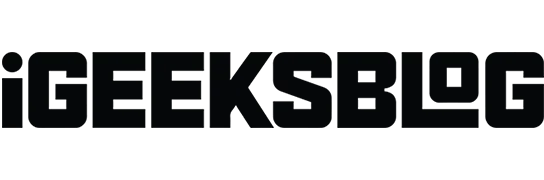
Apple on juba mõnda aega tagasi Safari brauseris mõned täpsemad veebisaidi sätted juurutanud. Uue iOS 16-ga pakub Apple võimalust jagada Safari eelistusi teie seadmete vahel. Juhendan teid kõigi funktsioonidega ning aitan teil Safaris veebisaidi seadetele juurde pääseda, neid muuta, hallata ja jagada, nii et alustame.
- Kuidas pääseda juurde Safaris veebisaidi eelistustele
- Millised on erinevad veebisaidi seaded iPhone’is?
- Kuidas muuta iPhone’is konkreetse veebisaidi Safari eelistusi
- Kuidas saidi seadeid iOS 16-s jagada
Kuidas pääseda juurde Safaris veebisaidi eelistustele
- Avage iPhone’i seaded ja puudutage Safari.
- Kerige alla jaotiseni VEEBISAIDI SEADED. Siin on mõned seaded, mida saate hallata kõigi veebisaitide jaoks. Manööverdame neist läbi.
Milliseid Safari seadeid saab iPhone’is muuta?
- Lehekülje suum: kui teil on probleeme veebilehe standardteksti ja -piltide vaatamisega, saate määrata kõikide veebisaitide suumitaseme. Märge. Kui peaksite lehe skaala individuaalselt määrama, oleks see siin loetletud. Selle kustutamiseks ja kõigi külastatavate veebisaitide lehe suumitaseme määramiseks võite klõpsata nupul „Muuda”.
- Taotlege töölaua veebisaiti: see võimaldab teil pääseda juurde veebisaidi töölauaversioonile. Sisu nägemiseks peate võib-olla kaks sõrme laiali sirutama. Märge. Mõned veebisaidid ei võimalda teil juurdepääsu töölauaversioonile isegi siis, kui kasutate seda funktsiooni.
- Lugeja: veebisaidid on täis reklaame ja segavaid faktoreid, nagu e-kirjade hüpikaknad, pakkumiste bännerid ja palju muud. Lugemisrežiim eemaldab selle kõik ja võimaldab teil keskenduda veebisaidi sisukale tekstile ja piltidele. Siit saate selle lubada kõigil veebisaitidel.
- Kaamera, mikrofon, asukoht: siit saate lubada, keelata või sundida kõiki veebisaite teilt luba küsima, enne kui pääsete juurde oma iPhone’i kaamerale, mikrofonile või teie praegusele asukohale.
Saate reguleerida Safari seadeid iPhone’i seadetes või teha seda otse Safarist.
Kuidas muuta iPhone’i iga veebisaidi Safari eelistusi
Mitu korda on olnud juhtumeid, kus kõik saidid ei nõudnud kõigi seadete muutmist. Kui soovite anda oma lemmiksaidile lisaõigusi, järgige neid lihtsaid samme.
- Käivitage Safari rakendus ja külastage veebisaiti.
- Puudutage AA.
- Klõpsake Veebisaidi sätted.
- Kohandage veebisaidi seadeid.
Eelkõige määrab see aktiivse veebisaidi vaikeväärtuse. Kui soovite muuta või määrata praeguse veebisaidi lehe vaikesuumi, vajutage valikute menüü allosas nuppu A.
Nüüd, kui oleme veebisaitide jaoks kõik vajalikud seaded seadistanud, saate ka veenduda, et need on saadaval kõigis teie seadmetes.
- Avage Seaded ja avage Safari eelistused.
- Kerige alla jaotiseni VEEBISAIDI SEADED.
- Lülitage sisse Jaga seadmete vahel.
Samamoodi on teie veebisaidi seaded nüüd saadaval kõigis iCloudi kaudu sünkroonitud seadmetes.
Järeldus
Nüüd, kui olete õppinud, kuidas määrata Safari kohandatud eelistused kõigile või teatud veebisaitidele, jagage oma tänu allpool olevas kommentaaride jaotises. See oleks mulle ja minu meeskonnale suurepärane tasu.



Lisa kommentaar